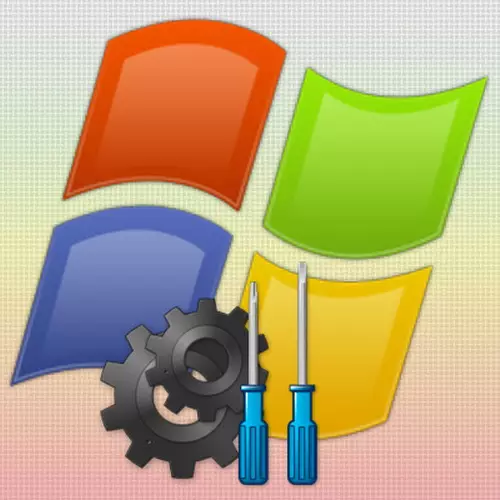
Кәдімгі амалдық жүйенің жұмыс режиміне қосымша, Windows XP-де тағы бір бар - SAFE. Мұнда жүйе тек негізгі драйверлермен және бағдарламалармен жүктеледі, ал іске қосу бағдарламасындағы қосымшалар жүктелмейді. Бұл Windows XP-де қателіктерді түзетуге көмектеседі, сонымен қатар компьютерді вирустардан мұқият тазалайды.
Windows XP жүктеу әдістері қауіпсіз режимде
Windows XP амалдық жүйесін қауіпсіз режимде іске қосу үшін, біз қазір егжей-тегжейлі және қарастырамыз.1-әдіс: Жүктеу режимін таңдау
Xp-ді қауіпсіз режимде бастау оңай, ең оңай және, ол шақырылады, әрқашан қолында. Сонымен, жалғастырыңыз.
- Компьютерді қосыңыз және «F8» пернесін қосымша терезеден бастап, Windows-та қосымша Windows іске қосу опциялары пайда болғанша басыңыз.
- Енді «Жігітке жоғары» және «төмен көрсеткісі» пернелерін пайдаланып, «Қауіпсіз режим» таңдаңыз, бізге «Enter» пернесін растаңыз. Әрі қарай, ол жүйені толық жүктеуді күтуі керек.

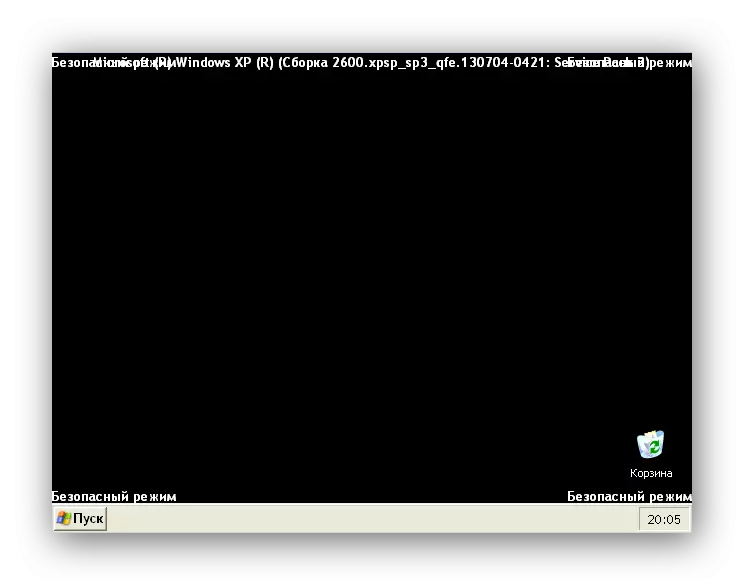
Қауіпсіз ұшыру опциясын таңдағанда, сіз олардың үшеуіне назар аударуыңыз керек. Егер сізге желілік қосылымдарды пайдалану қажет болса, мысалы, файлдарды серверге көшіру үшін, желі драйверлерін жүктеу арқылы режимді таңдау керек. Егер сіз кез-келген параметрлерді немесе пәрмен жолын пайдаланып, тестілеуді қаласаңыз, пәрмен жолының қолдауымен жүктеуді таңдауыңыз керек.
2-әдіс: Boot.ini файлын теңшеу
Secure Mode-ге өтудің тағы бір мүмкіндігі - Boot.ini файлының параметрлерін пайдалану, онда кейбір амалдық жүйенің басталу параметрлері көрсетілген. Файлда ештеңе сындырмау үшін біз стандартты қызметтік бағдарламаны қолданамыз.
- Біз «Старт» мәзіріне өтіп, «Іске қосу» пәрменін нұқыңыз.
- Пайда болған терезеде пәрменді енгізіңіз:
- «Boot.ini» тақырыптық қойындысын нұқыңыз.
- Енді «Жүктеу параметрлері» тобында біз қарама-қарсы «/ SheferBoot» белгісін қойдық.
- «OK» түймесін басыңыз
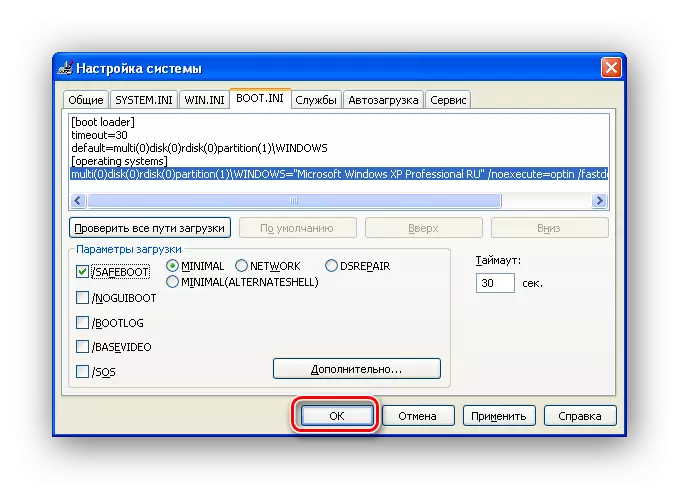
Содан кейін «қайта іске қосыңыз».
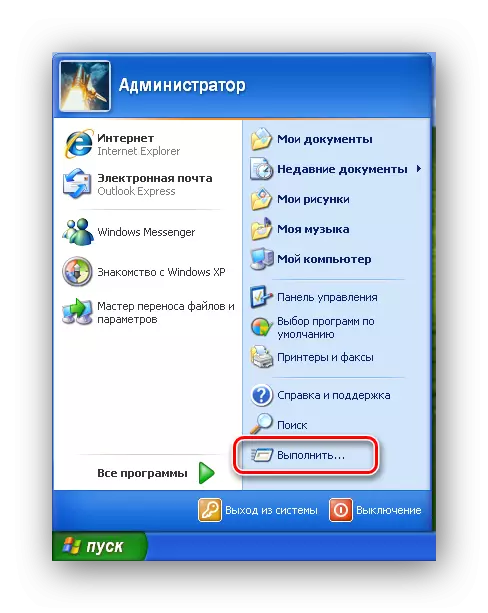
msconfig
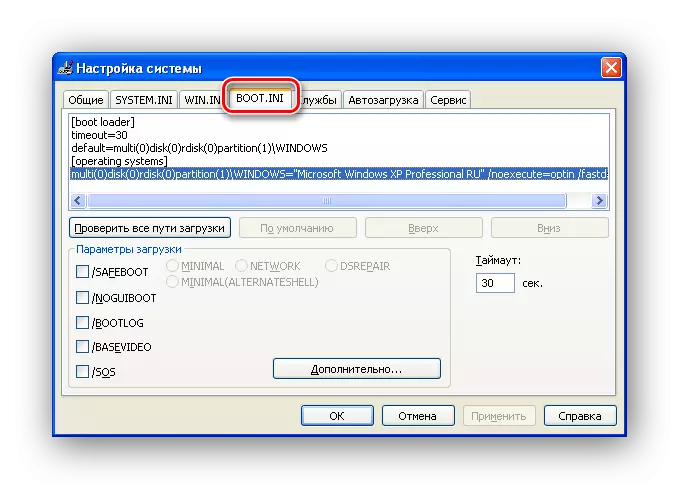
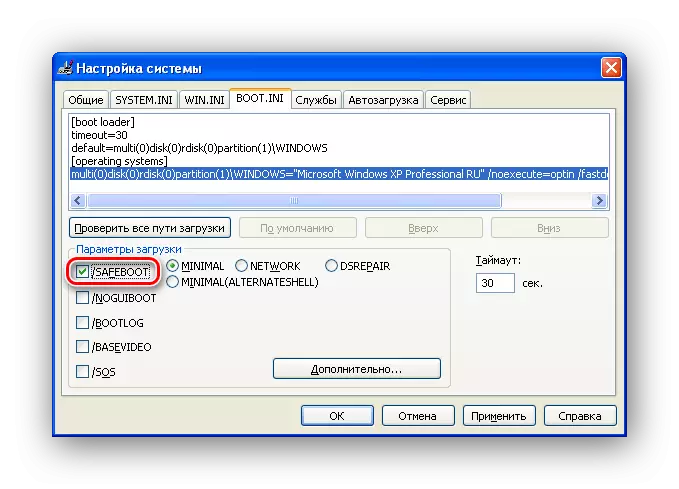

Мұның бәрі, енді ол Windows XP күтуге қалады.
Жүйені Қалыпты режимде бастау үшін сіз бірдей әрекеттерді тек жүктеу параметрлерінде орындауыңыз керек, «/ SafeBoot» құсбелгісін алып тастаңыз.
Қорытынды
Бұл мақалада біз Windows XP амалдық жүйесін қауіпсіз режимде жүктеудің екі әдісін қарастырдық. Көбінесе тәжірибелі пайдаланушылар бірінші рет қолданады. Алайда, егер сізде ескі компьютер болса және сонымен бірге USB пернетақтасын қолдансаңыз, сіз USB пернетақтасын пайдалана алмайсыз, өйткені ескі BIOS нұсқалары USB пернетақталарын қолдамайды. Бұл жағдайда екінші әдіс көмектеседі.
